Giỏ hàng của bạn
Có 0 sản phẩm
13-01-2023, 3:43 pm 1064
Hướng dẫn cách xoá tài khoản Telegram chi tiết chỉ với vài thao tác cơ bản
Ứng dụng Telegram không còn quá xa lạ đối với người dùng Việt, đặc biệt là ở giới trẻ. Nếu hiện tại bạn đang sở hữu một tài khoản Telegram và không muốn sử dụng nữa thì chỉ cần xóa đi. Nhưng nếu xóa theo cách thông thường thì những thông tin còn sót lại trên Telegram thì phải làm sao? Trong bài viết này, Mega sẽ hướng dẫn bạn cách xóa tài khoản Telegram đúng cách để mọi thông tin không bị lọt ra ngoài nhé.

Hướng dẫn cách xoá tài khoản Telegram chi tiết
Hiện nay ứng dụng Telegram đã được hỗ trợ sử dụng trên nhiều hệ điều hành bao gồm cả điện thoại và máy tính. Và nếu hiện tại bạn muốn xóa tài khoản Telegram của mình đi thì có rất nhiều phương pháp để thực hiện. Và trong quá trình xóa tài khoản đi bạn cũng cần lưu ý vài chi tiết sau để đảm bảo tuyệt đối những lợi ích của mình nhé.
Bước 1: Truy cập website Tại đây để nhận được hỗ trợ từ Telegram. Sau khi đã truy cập vào trang website, bạn nhập số điện thoại đã dùng để đăng ký Telegram vào ô Your Phone Number và chọn Next như hình dưới đây.
Lưu ý:
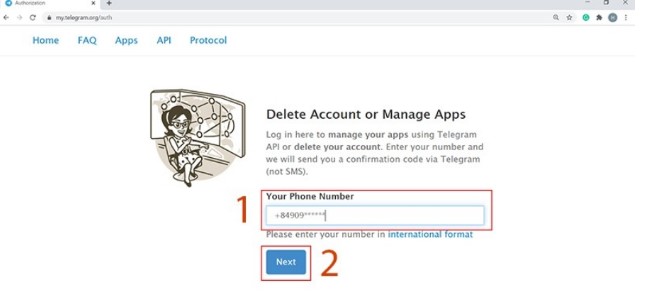
Cách xóa tài khoản Telegram trên máy tính
Bước 2: Sau khi bạn chọn Next, hệ thống sẽ gửi đến cho bạn một mã xác nhận trong tin nhắn của Telegram. Bạn chỉ cần sao chép dãy ký tự đó để tiếp tục tiến hành xóa tài khoản.
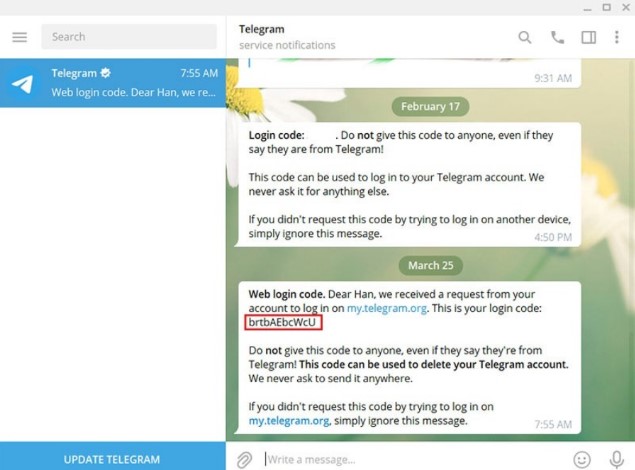
Sao chép dãy ký tự
Bước 3: Tiếp tục dán mã vừa sao chép được vào ô Confirmation Code rồi chọn Sign In như hình dưới đây.
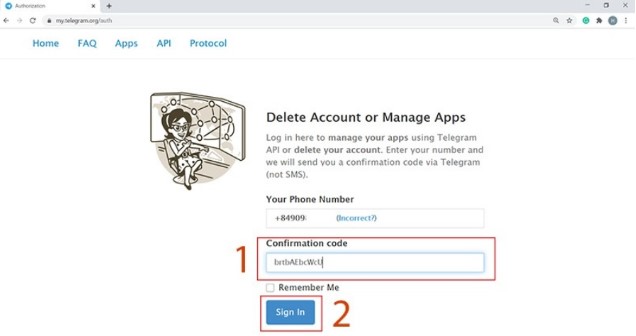
Hướng dẫn xóa tài khoản Telegram
Bước 4: Lúc này trên màn hình sẽ xuất hiện các mục hỗ trợ, bạn tiếp tục chọn Delete account.
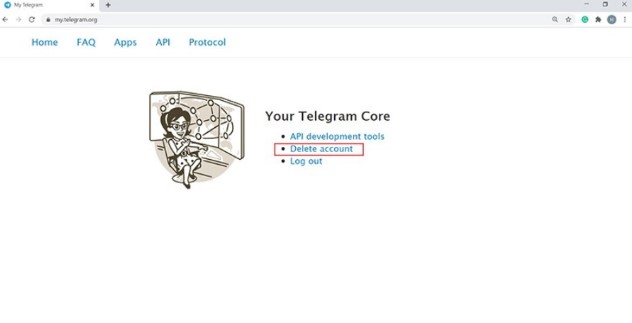
Chọn Delete account để tiến hành xóa tài khoản
Bước 5: Bạn có thể điền lý do muốn xóa tài khoản hoặc không điền, chọn Yes, delete my account nếu bạn quyết định xóa tài khoản Telegram của mình. Lúc này hệ thống sẽ tự động gửi đến cho bạn thông báo xác nhận tài khoản Telegram của bạn đã được xóa thành công sau khi bạn hoàn tất các thao tác.
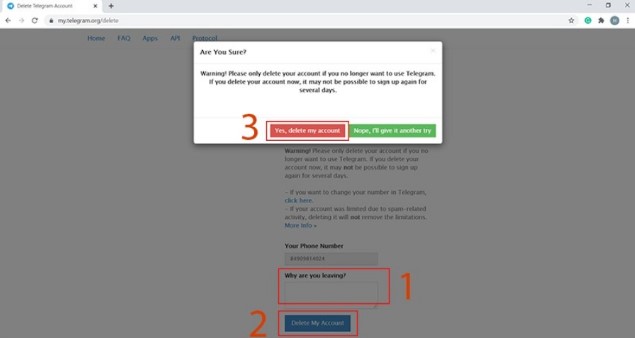
Xóa tài khoản Telegram đơn giản và nhanh chóng bằng máy tính
Bước 1: Đầu tiên việc bạn cần làm là truy cập trang web Tại đây để vào Website của Telegram hỗ trợ. Sau khi đã truy cập vào trang web, bạn nhập số điện thoại đã dùng để đăng ký Telegram rồi nhấn Next.
Lưu ý:
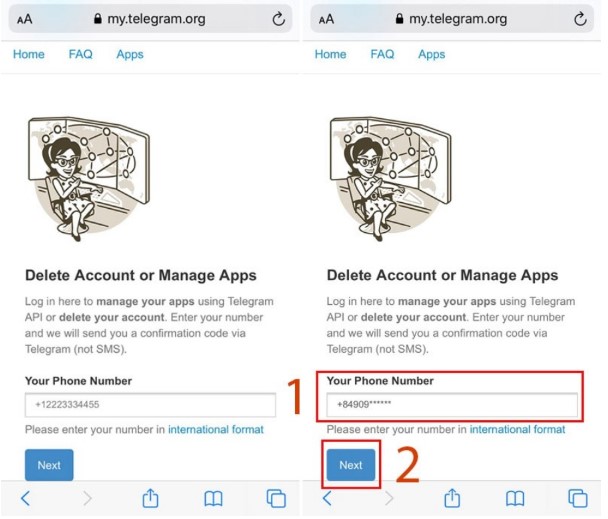
Hướng dẫn cách xoá tài khoản Telegram vĩnh viễn bằng điện thoại đơn giản
Bước 2: Sau khi nhấn Next thì lúc này hệ thống sẽ gửi mã xác nhận qua phần tin nhắn Telegram theo số điện thoại mà bạn đã đăng ký tài khoản trước đó. Việc của bạn lúc này là sao chép mã và nhập mã xác nhận là được.
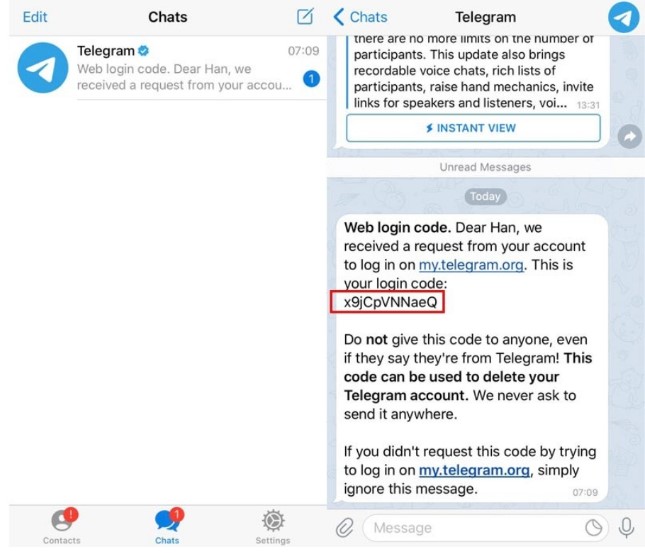
Cách xoá tài khoản Telegram vĩnh viễn bằng điện thoại
Bước 3: Lúc này bạn quay lại trình duyệt dùng để xóa tài khoản Telegram, dán mã xác nhận đã sao chép vào ô Confirmation Code rồi nhấn Sign In như hình dưới đây. Ở đây bạn có thể điền lý do xóa tài khoản vào ô Why are you leaving (bạn cũng có thể không cần điền lý do muốn xóa tài khoản vẫn được nhé). Kết thúc nhấn Delete my account để xóa tài khoản.
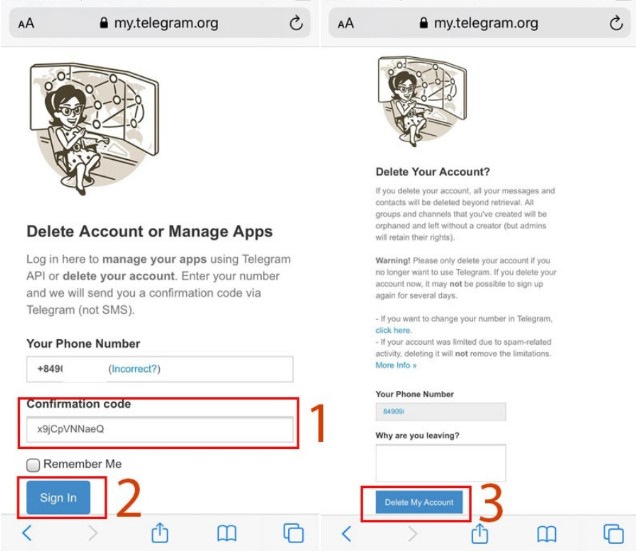
Cách xoá tài khoản Telegram vĩnh viễn
Bước 4: Sau khi hệ thống xác nhận thao tác xóa tài khoản Telegram của bạn, bạn hãy nhấn Yes, delete my account nếu muốn xóa. Nếu suy nghĩ lại mà chưa muốn xóa ngay thì các bạn nhấn Nope, I’ll give it another try. Hệ thống sẽ gửi thông báo hoàn tất nếu các thao tác xóa tài khoản của bạn được thực hiện thành công.
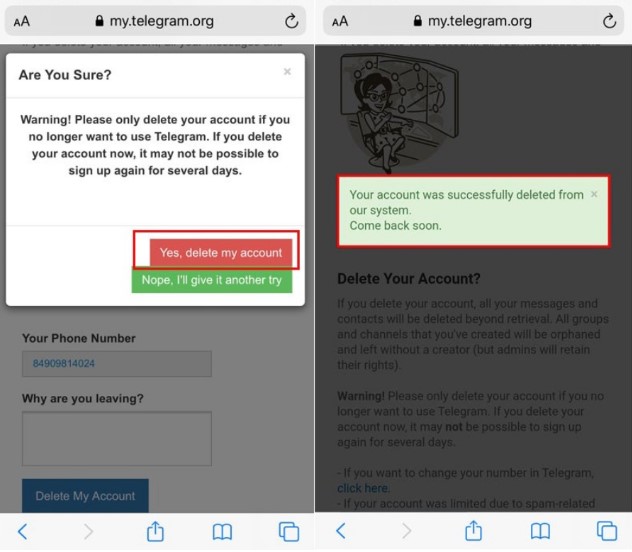
Thao tác xóa tài khoản Telegram
Như vậy trong bài viết này Mega sẽ hướng dẫn bạn cách xóa tài khoản Telegram đơn giản chỉ với vài thao tác cơ bản. Hy vọng qua bài viết này bạn có thể tự xóa tài khoản Telegram đơn giản, chúc bạn thành công.
Nếu bạn muốn tìm hiểu thêm một số thông tin thủ thuật hay thì cũng có thể truy cập vào website mega.com.vn để được cập nhật thêm thông tin hay nhé.
Xem thêm >>>
Bạn đã biết mẹo sử dụng Telegram an toàn trong năm 2022
Hướng dẫn cách mở chặn hiển thị nhóm chat telegram trên điện thoại iPhone
Cách tải và cài đặt Telegram trên máy tính, laptop đơn giản
copyright © mega.com.vn